用ps做超美星空旋转图
操作方法
-
01
完成效果是这样的

-
02
点击“窗口”——”动作“
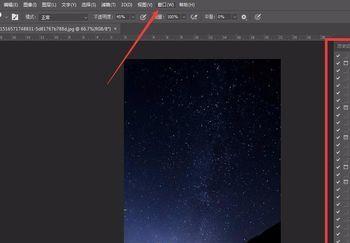
-
03
新建动作,自己取一个名字。

-
04
CTRL+J复制一层出来,然后点击”编辑“——”自由变换“,中心点可以移动到自己想要的位置
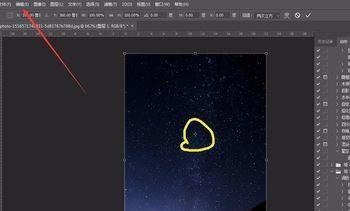
-
05
角度这里输入0.1,按”Enter“键确认,再把图层的模式更改为”变亮“
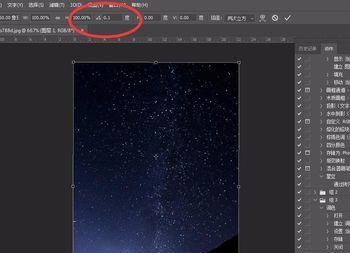
-
06
点击停止按钮,这个动作就做好了。
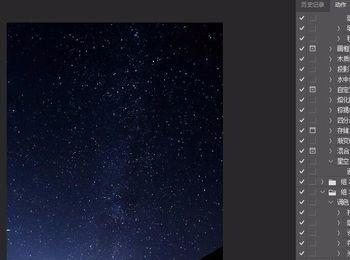
-
07
按旁边那个播放按钮,不停重复上面的动作,直到自己觉得好看为止。
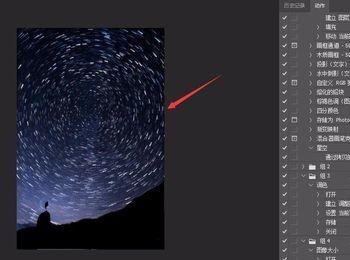
-
08
弄好之后,按住键盘上的CTRL,再用鼠标左键把图层选中,按右键,“合并图层”。然后弄一个蒙板,前景色设置为黑色,用画笔把下面不好的地方修改一下。
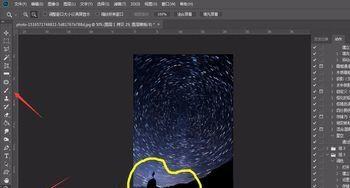
-
09
这样就完成了。

